EV录屏使用教程——怎么设置开始倒计时的时间
来源:网络收集 点击: 时间:2024-06-29【导读】:
我们使用EV录屏时,点击开始按钮,开始录制之前一般都会有几秒钟的倒计时准备时间,这个时间默认情况下是3秒,如果我们希望延长或缩短倒计时时间应该怎么办呢,下面就跟大家介绍一下设置开始倒计时时间的方法。工具/原料more电脑EV录屏软件方法/步骤1/6分步阅读 2/6
2/6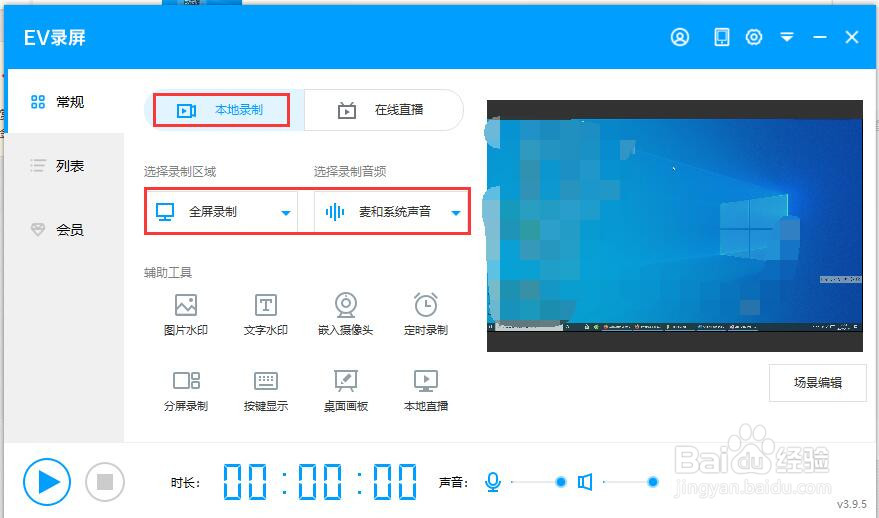 3/6
3/6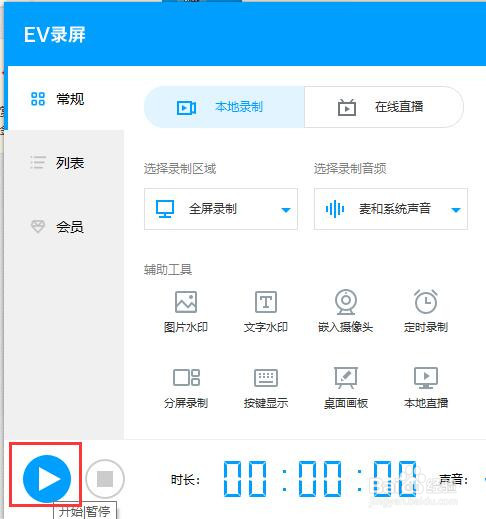
 4/6
4/6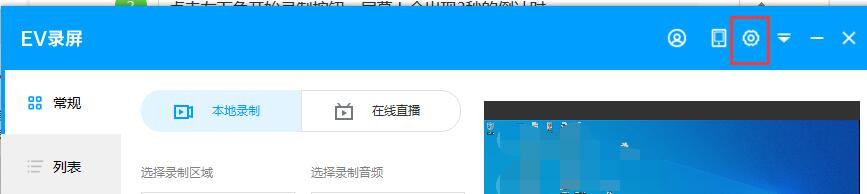 5/6
5/6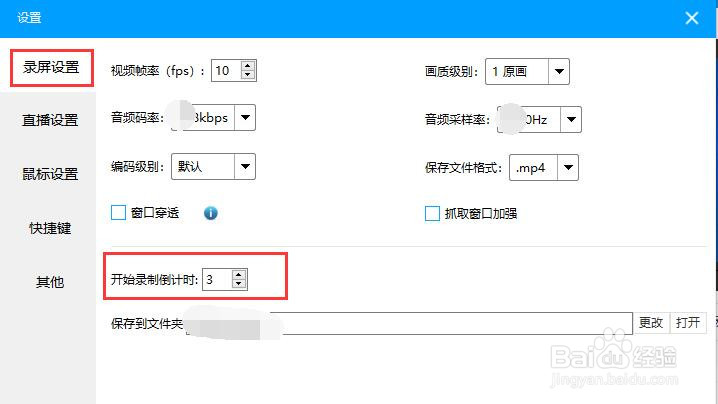
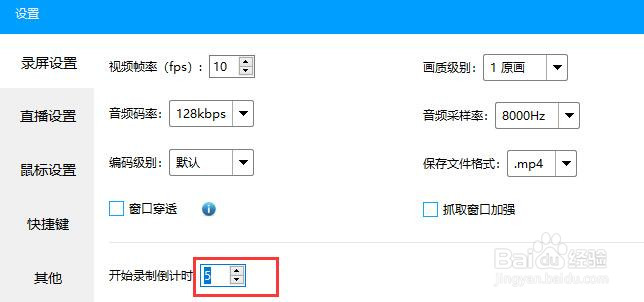 6/6
6/6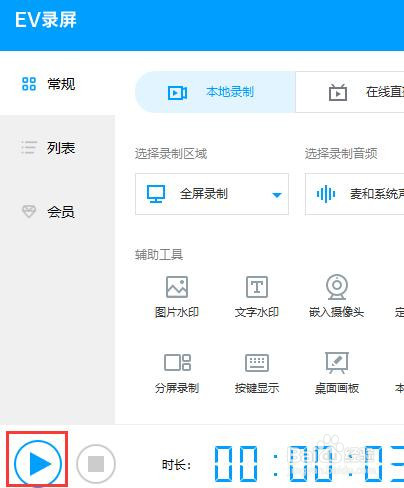
 EV录屏倒计时更改倒计时时间
EV录屏倒计时更改倒计时时间
打开电脑后,在桌面上双击EV录屏软件图标。
 2/6
2/6打开EV录屏界面,如图所示。选择默认录屏设置,即本地录制,录制区域和音频都为默认选择即可。
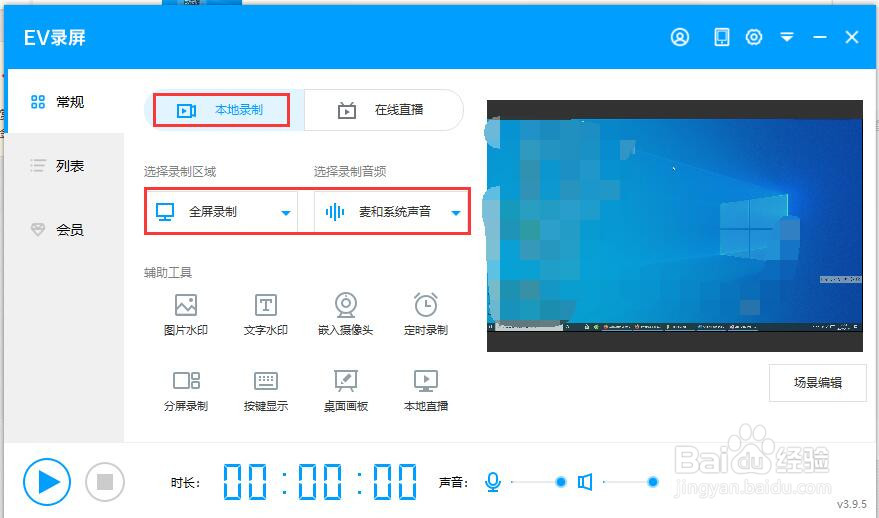 3/6
3/6点击左下角开始录制按钮。屏幕上会出现3秒的倒计时。
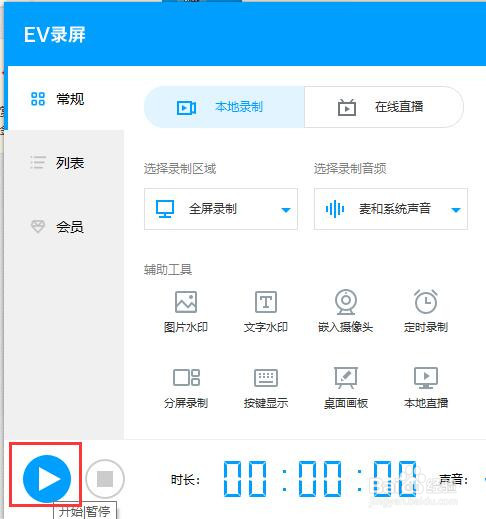
 4/6
4/6如果想修改倒计时的时间,在EV录屏开始界面,点击“设置”按钮。
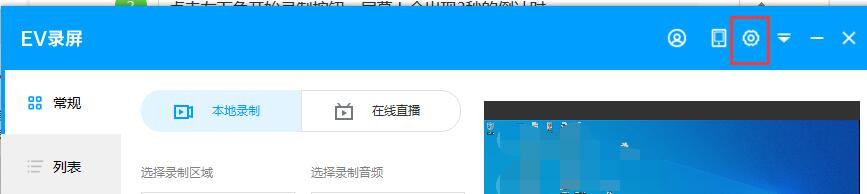 5/6
5/6打开设置窗口,在左侧选择“录屏设置”,右侧设置面板中有一个“开始录制倒计时”设置,默认情况下是3。点击右侧的上下三角可以增加或减少时间。例如我们设置为5秒。然后点击右上角的关闭按钮即可。
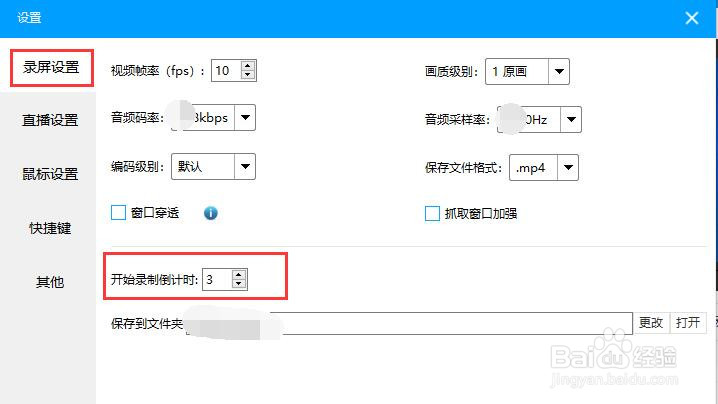
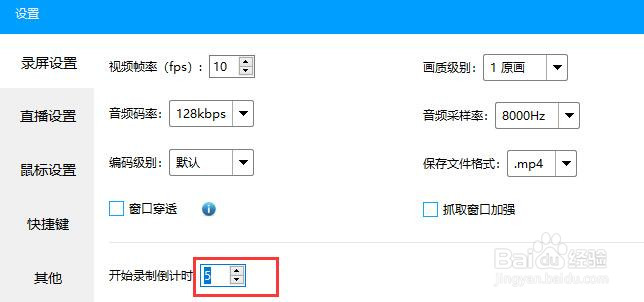 6/6
6/6设置完成后,再次点击开始录屏按钮,此时屏幕上就会显示5秒的倒计时。
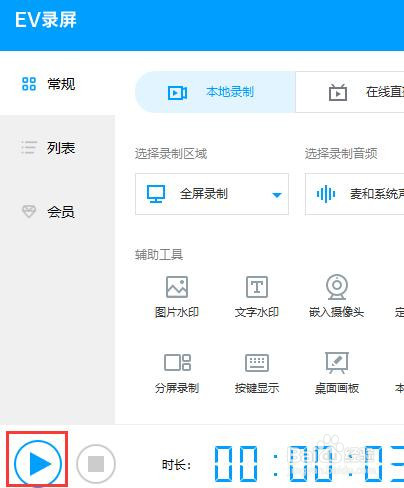
 EV录屏倒计时更改倒计时时间
EV录屏倒计时更改倒计时时间 版权声明:
1、本文系转载,版权归原作者所有,旨在传递信息,不代表看本站的观点和立场。
2、本站仅提供信息发布平台,不承担相关法律责任。
3、若侵犯您的版权或隐私,请联系本站管理员删除。
4、文章链接:http://www.1haoku.cn/art_919325.html
上一篇:edge浏览器怎么显示鼠标手势运动轨迹?
下一篇:简单的菜单的制作方法
 订阅
订阅